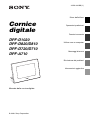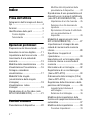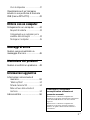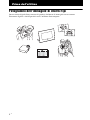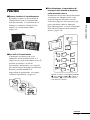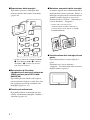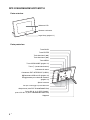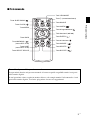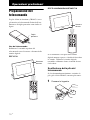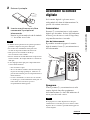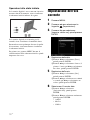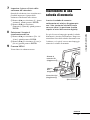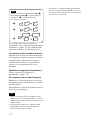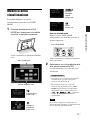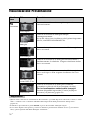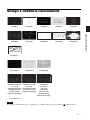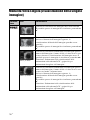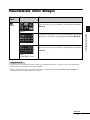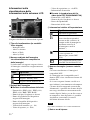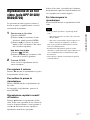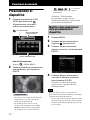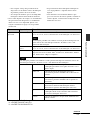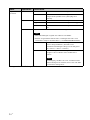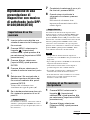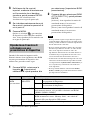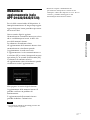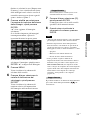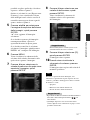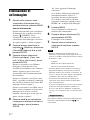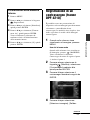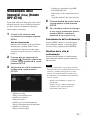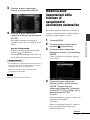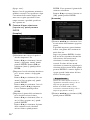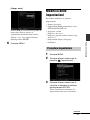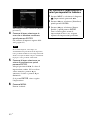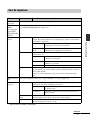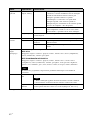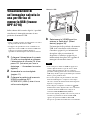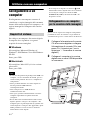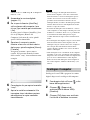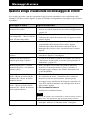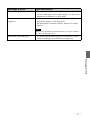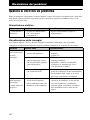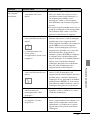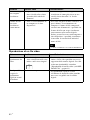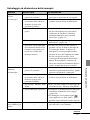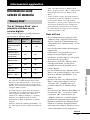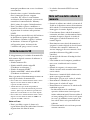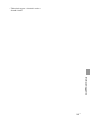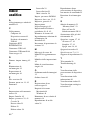Sony DPF-D820 Istruzioni per l'uso
- Categoria
- Dock station per dispositivi mobili
- Tipo
- Istruzioni per l'uso

2
IT
Indice
Prima dell’utilizzo
Fotogrammi dell’immagine di diversi
tipi ..................................................4
Funzioni ..........................................5
Identificazione delle parti ................7
Cornice digitale ............................... 7
Telecomando ................................... 9
Operazioni preliminari
Preparazione del telecomando ......10
Accendere la cornice digitale ........11
Impostazione dell’ora corrente .....12
Inserimento di una scheda di
memoria .......................................13
Modifica della visualizzazione .......15
Visualizzazione Presentazione ......16
Orologio e calendario
visualizzazione ..............................17
Modalità Vista singola
(visualizzazione della singola
immagine) ....................................18
Visualizzazione Indice
immagini ......................................19
Riproduzione di un file video (solo
DPF-D1020/D820/D720) ..............21
Funzioni avanzate
Presentazione di diapositive .........22
Modifica delle impostazioni della
presentazione di diapositive ...........22
Riproduzione di una presentazione di
diapositive con musica di sottofondo
(solo DPF-D1020/D820/D720) .....25
Importazione di un file musicale .....25
Selezione di un file musicale da
riprodurre .......................................25
Riproduzione di musica di sottofondo
con una presentazione di
diapositive ......................................26
Modalità di aggiornamento (solo
DPF-D1020/D820/D720) ..............27
Importazione di immagini da una
scheda di memoria alla memoria
interna ..........................................28
Specificare il supporto di
riproduzione .................................30
Esportazione di un’immagine dalla
memoria interna a una scheda di
memoria .......................................30
Eliminazione di un’immagine ........32
Registrazione di un contrassegno
(tranne DPF-A710) .......................33
Ordinamento delle immagini (Filtro)
(tranne DPF-A710) .......................35
Regolazione delle dimensioni e della
posizione dell’immagine ...............36
Ingrandimento/riduzione di
un’immagine ...................................36
Rotazione di un’immagine ..............36
Modifica delle impostazioni della
funzione di spegnimento/accensione
automatica ....................................37
Modifica delle impostazioni ..........39
Procedura impostazioni ..................39

3
IT
Voci da impostare ..........................41
Visualizzazione di un’immagine
salvata in una periferica di memoria
USB (tranne DPF-A710) ................43
Utilizzo con un computer
Collegamento a un computer ........44
Requisiti di sistema ........................44
Collegamento a un computer per lo
scambio delle immagini .................44
Scollegare il computer ...................45
Messaggi di errore
Qualora venga visualizzato un
messaggio di errore ......................46
Risoluzione dei problemi
Qualora si verifichi un problema ...48
Informazioni aggiuntive
Informazioni sulle schede di
memoria ..................................53
“Memory Stick” ..............................53
Scheda memoria SD .......................54
Note sull’uso delle scheda di
memoria .........................................54
Indice analitico .............................56
Illustrazioni e schermate
esemplificative utilizzate nel
presente manuale
Illustrazioni e schermate esemplificative
utilizzate nel presente manuale fanno riferimento
al modello DPF-D720 se non diversamente
riportato.
Illustrazioni e schermate esemplificative
utilizzate nel presente manuale potrebbero
differire da quelle effettivamente utilizzate o
visualizzate.

4
IT
Prima dell’utilizzo
Fotogrammi dell’immagine di diversi tipi
Questa cornice digitale Sony consente di guardare facilmente le immagini scattate con una
fotocamera digitale o altri dispositivi senza l’utlilizzo di un computer.

5
IT
Prima dell’utilizzo
Funzioni
x Diverse funzioni di visualizzazione
È possibile scegliere tra diversi modi di
visualizzazione come la visualizzazione
della Presentazione, la visualizzazione di
Orologio e calendario, il modo di Vista
singola e la visualizzazione Indice.
(pagina 15)
x Vari stili di Presentazione
L’immagine visualizzata può essere
commutata automaticamente come se si
sfogliassero le pagine di un album a mano. È
possibile selezionare vari stili di
presentazione di diapositive, tra cui quelli
con visualizzazione di orologio o calendario.
È inoltre possibile modificare le
impostazioni di riproduzione, ad esempio
l’ordine di riproduzione. (pagina 22)
x Visualizzazione e importazione di
immagini della scheda di memoria
nella memoria interna
È sufficiente inserire una scheda di memoria,
ad esempio una “Memory Stick” e una
scheda di memoria SD rimossa da una
fotocamera digitale o altro dispositivo per
poter visualizzare subito le immagini.
È possibile importare e salvare le immagini
della scheda di memoria nella memoria
interna. (pagina 28)
* Quando si utilizza una miniSD/miniSDHC
1, microSD/microSDHC 2 o “Memory
Stick Micro” 3, assicurarsi di inserirla
nell’adattatore adeguato.
Continua

6
IT
x Esportazione delle immagini
È possibile esportare le immagini della
memoria interna sulla scheda di memoria.
(pagina 30)
* Quando si utilizza una miniSD/miniSDHC
1, microSD/microSDHC 2 o “Memory
Stick Micro” 3, assicurarsi di inserirla
nell’adattatore adeguato.
x Riproduzione di file video/
riproduzione di musica di sottofondo
(BGM) con foto (solo DPF-D1020/
D820/D720)
È possibile guardare un file video ripreso
con la fotocamera digitale e anche foto, oltre
che aggiungere musica di sottofondo alle
immagini (pagine 21, 25).
x Funzione di ordinamento
È possibile ordinare le immagini per data,
cartella, orientamento immagine, simbolo e
video/foto (pagina 35).
x Rotazione automatica delle immagini
La cornice digitale ruota automaticamente le
immagini nella corretta posizione. Inoltre, le
immagini vengono ruotate automaticamente
quando la cornice digitale si trova sia in
orizzontale che in verticale*. (Istruzioni per
l’uso in dotazione – “Supporto”)
* Un file video non viene ruotato
automaticamente neanche cambiando la
posizione della cornice digitale (solo DPF-
D1020/D820/D720).
x Visualizzazione delle immagini da una
parete
È possibile montare la cornice digitale a
parete.
(Istruzioni per l’uso in dotazione, –
“Supporto – Visualizzazione foto su cornice
digitale montata a parete”)

7
IT
Prima dell’utilizzo
Identificazione delle parti
x Cornice digitale
DPF-A710
Parte anteriore
Schermo LCD
Sensore a distanza
Logo Sony
(pagina 11)
Parte posteriore
Tasto BACK
Tasto ENTER
Tasti direzionali (v/V)
Tasti direzionali (B/b)
Tasto MENU
Tasto VIEW MODE (pagina 15)
Tasto 1 (accensione/attesa)
Indicatore di attesa
Connettore USB mini B (pagina 44)
Alloggiamento per scheda di memoria
(pagina 13)
Spia di accesso
Fori per il montaggio a parete dell’unità
Presa DC IN 5 V
Supporto
Continua

8
IT
DPF-D1020/D820/D810/D720/D710
Parte anteriore
Schermo LCD
Sensore a distanza
Logo Sony (pagina 11)
Parte posteriore
Tasto BACK
Tasto ENTER
Tasti direzionali (v/V)
Tasti direzionali (B/b)
Tasto MENU
Tasto VIEW MODE (pagina 15)
Tasto 1 (accensione/attesa)
Indicatore di attesa
Connettore EXT INTERFACE (USB A)
Connettore USB mini B (pagina 44)
Alloggiamento per scheda di memoria
(pagina 13)
Spia di accesso
Fori per il montaggio a parete dell’unità
Altoparlante (solo DPF-D1020/D820/D720)
Presa DC IN 12 V (DPF-D1020) /
presa DC IN 5 V (DPF-D820/D810/D720/D710)
Supporto

9
IT
Prima dell’utilizzo
x Telecomando
Tasto SLIDE-SHOW ( )
Tasto CLOCK ( )
Tasto MENU
Tasto BACK
Tasto MARKING ( )
(tranne DPF-A710)
Tasto SORT
(tranne DPF-A710)
Tasto SELECT DEVICE
Tasti VIEW MODE
Tasto 1 (accensione/attesa)
Tasto SINGLE
Tasto INDEX ( )
Tasto di ingrandimento ( )
Tasti direzionali (B/b/v /V)
Tasto ENTER ( )
Tasto di riduzione ( )
Tasto IMPORT ( )
Tasto DELETE ( )
Tasto ROTATE ( )
Descrizioni presenti in questo manuale
Le operazioni descritte nel presente manuale si basano su quelle eseguibili tramite i tasti posti
sulla cornice digitale.
Se un’operazione viene eseguita in maniera diversa, ad esempio tramite il telecomando e i tasti
posti sulla cornice digitale, la relativa spiegazione si trova nei suggerimenti.

10
IT
Operazioni preliminari
Preparazione del
telecomando
La pila al litio in dotazione (CR2025) è stata
già inserita nel telecomando. Prima dell’uso,
rimuovere il foglio protettivo come indica la
figura.
Uso del telecomando
Indirizzare l’estremità superiore del
telecomando verso il sensore a distanza della
cornice digitale.
DPF-A710
DPF-D1020/D820/D810/D720/D710
Se si utilizzano i tasti posti sulla cornice
digitale montata a parete, si rischia di far cadere
la cornice. Utilizzare la cornice digitale
tenendola saldamente ferma, in modo da non
farla cadere.
Sostituzione della pila del
telecomando
Se il telecomando non funziona, sostituire la
pila (pila al litio CR2025) con una pila nuova.
1 Premere la linguetta.
Foglio
protettivo
Sensore a
distanza
Sensore a
distanza

11
IT
Operazioni preliminari
2 Estrarre il portapile.
3 Inserire una pila nuova e infilare
nuovamente il portapile nel
telecomando.
Inserire la pila in modo tale che il simbolo
“+” sia rivolto verso l’alto.
Note
• L’utilizzo di una pila diversa da quella specificata
potrebbe comportare un guasto della pila.
• Provvedere allo smaltimento delle pile usate
secondo le disposizioni delle autorità locali.
• Non riporre il telecomando in un luogo
eccessivamente caldo e umido.
• Prestare attenzione all’introduzione di corpi estranei
nel telecomando, ad esempio durante la sostituzione
della pila.
• L’uso improprio della pila può comprometterne il
corretto funzionamento.
– Non ricaricare la pila.
– In caso di mancato utilizzo del telecomando per
un periodo di tempo prolungato, rimuovere la
pila dal telecomando per non comprometterne il
funzionamento.
– L’errato inserimento, la messa in corto circuito,
lo smontaggio, il surriscaldamento della pila o il
lancio della stessa nel fuoco possono
irreparabilmente danneggiarla.
Accendere la cornice
digitale
Se la cornice digitale è già stata accesa
collegandola alla fonte di alimentazione CA,
passare alla sezione successiva.
Accensione
Premere 1 (accensione/attesa) sulla cornice
digitale per accendere. La luce dell’indicatore
di attesa passa da rossa a verde. Il logo Sony
sul pannello anteriore si accende.
Uso del telecomando
È possibile accendere/spegnere la cornice
digitale tramite il tasto 1 (accensione/attesa)
del telecomando.
Spegnere
Tenere premuto 1 (accensione/attesa) sulla
cornice digitale fino allo spegnimento
dell’alimentazione. La luce dell’indicatore di
attesa passa da verde a rossa.
Nota
Non spegnere la cornice digitale né scollegare
l’alimentatore CA da una presa CA o dalla cornice
digitale. In caso contrario, potrebbe danneggiarsi la
cornice digitale.
Continua

12
IT
Operazioni allo stato iniziale
Se la cornice digitale è accesa ma non è inserita
nessuna scheda di memoria, viene visualizzata
la schermata iniziale indicata di seguito.
Se la cornice digitale resta inattiva per 10
secondi, viene visualizzata la modalità demo.
Premendo un tasto qualunque diverso da quello
di accensione, viene nuovamente visualizzata
la schermata iniziale.
Per prima cosa, premere MENU durante la
visualizzazione della schermata iniziale, quindi
impostare data e ora.
Impostazione dell’ora
corrente
1 Premere MENU.
2 Premere B/b per selezionare la
linguetta (Impostazioni).
3 Premere
v
/V
per selezionare
[Impostaz. data e ora], quindi premere
ENTER.
4
Regolazione della data.
1Premere v/V per selezionare [Data],
quindi premere ENTER.
2Premere B/b per selezionare il mese, il
giorno e l’anno, poi v/V per selezionare
un valore, quindi premere ENTER.
5
Regolazione dell’orario.
1Premere v/V per selezionare [Ora],
quindi premere ENTER.
2Premere B/b per selezionare ora, minuti
e secondi, poi v/V per selezionare un
valore, quindi premere ENTER.
6 Selezionare il formato data.
1Premere
v
/V
per selezionare
[Ord.visual.data], quindi premere
ENTER.
2Premere v/V
per selezionare un formato,
quindi premere
ENTER.
•A-M-G
• M-G-A
•G-M-A

13
IT
Operazioni preliminari
7 Impostare il giorno di inizio della
settimana del calendario.
Quando il calendario viene visualizzato, è
possibile impostare il giorno della
settimana visualizzato sulla sinistra.
1Premere v/V per selezionare [1° giorno
settimana], quindi premere ENTER.
2Premere v/V per selezionare
[Domenica] o [Lunedì]
, quindi premere
ENTER.
8
Selezionare il formato di
visualizzazione dell’ora.
1Premere
v
/V per selezionare [Vis. 12/
24 ore], quindi premere ENTER.
2Premere
v
/V per selezionare [12 ore] o
[24 ore], quindi premere ENTER.
9 Premere MENU.
Viene chiusa la schermata menu.
Inserimento di una
scheda di memoria
Inserire la scheda di memoria
saldamente nel relativo alloggiamento
con il lato riportante l’etichetta rivolto
verso se stessi (in posizione frontale
rispetto al retro della cornice digitale).
La spia d’accesso lampeggia quando la scheda
di memoria è inserita correttamente. Dopo aver
controllato il lato della scheda di memoria con
l’etichetta, se la spia d’accesso non lampeggia
reinserire la scheda di memoria.
Spia di accesso
Scheda di
memoria SD
(Alloggiamento
A
)
“Memory Stick Duo”
(Alloggiamento
B
)
“Memory
Stick”
(
Alloggiamento
A
)
Continua

14
IT
Per i dettagli sulle schede di memoria
compatibili, vedere “Informazioni sulle schede
di memoria” (pagina 53). Per i formati di file
supportati, consultare le Istruzioni per l’uso.
Inserimento di una scheda di memoria
Quando viene inserita una scheda di memoria,
le immagini ivi contenute vengono visualizzate
automaticamente. Spegnendo la cornice a
visualizzazione in corso e riaccendendola,
prosegue la visualizzazione delle stesse
immagini.
Modificare il supporto di riproduzione
Vedere “Specificare il supporto di
riproduzione” (pagina 30).
Per espellere una scheda di memoria
Rimuovere la scheda di memoria dal relativo
alloggiamento nella direzione inversa a quella
dell’inserimento.
Non rimuovere la scheda di memoria mentre la
spia d’accesso lampeggia.
Note
• Questo è un alloggiamento compatibile con una
“Memory Stick” sia standard che Duo, così da non
rendere indispensabile l’utilizzo di un adattatore per
“Memory Stick”.
• L’alloggiamento multiuso per “Memory Stick”
(Standard/Duo)/scheda di memoria SD rileva
automaticamente il tipo di scheda.
• Non inserire contemporaneamente più schede di
memoria negli alloggiamenti A, B. Se vengono
inserite più schede di memoria, la cornice digitale
non funziona correttamente.
Nota
Quando si utilizza una miniSD/miniSDHC 1,
microSD/microSDHC 2 o supporti “Memory
Stick Micro” 3, assicurarsi di inserirli
nell’adattatore adeguato.
1
2
3

15
IT
Operazioni preliminari
Modifica della
visualizzazione
È possibile modificare lo stile di
visualizzazione premendo i tasti VIEW
MODE.
1 Premere ripetutamente VIEW
MODE per selezionare la modalità
vista che si desidera impostare.
Viene visualizzata la schermata modalità
vista.
.
Uso del telecomando
Premere il tasto VIEW MODE
corrispondente alla modalità vista che si
desidera impostare.
Viene visualizzata la schermata modalità
vista selezionata.
2 Selezionare uno stile mediante B/b/
v/V, quindi premere ENTER.
La visualizzazione passa allo stile vista
selezionato.
Suggerimenti
• Se il cursore si trova nell’area di selezione
visualizzazione, spostarlo sull’area di
selezione stile premendo v.
• È possibile spostarlo entro l’area di
selezione stile premendo il tasto VIEW
MODE del telecomando corrispondente
alla modalità vista corrente selezionata
( , , o ), o premendo
VIEW MODE sulla cornice digitale
ripetutamente.
Nota
Se la cornice digitale resta inattiva per un
periodo di tempo prolungato, lo stile del cursore
viene selezionato automaticamente.
Presentazione
(pagina 16)
Orologio e
calendario
(pagina 17)
Area di selezione
Area di selezione stile
Visualizz.
immagine
singola
(pagina 18)
Indice
(pagina 19)
Tasti VIEW MODE

16
IT
Visualizzazione Presentazione
Suggerimenti
• Quando viene selezionata la visualizzazione Presentazione, è possibile impostare l’intervallo, l’effetto, l’ordine
elenco o l’effetto colore. Consultare “Modifica delle impostazioni della presentazione di diapositive”
(pagina 22).
• Se durante la presentazione si preme ENTER, si passa alla Visualizz. immagine singola.
• Se la cornice digitale viene spenta e poi riaccesa durante la presentazione mediante il tasto 1 (accensione/
attesa), questa riprende dall’ultima immagine visualizzata.
Visualizza-
zione
Stile Descrizione
Presentazione
Vista singola
Consente di visualizzare le immagini una per volta,
consecutivamente.
Vista multi
immagine
Consente di visualizzare immagini multiple
contemporaneamente.
Per un file video viene visualizzato solo il primo fotogramma
del file (solo DPF-D1020/D820/D720).
Vista orologio
Consente la visualizzazione consecutiva delle immagini con
data e ora attuali.
Vista calendario
Consente di visualizzare le immagini consecutivamente e
simultaneamente al calendario. Vengono visualizzate inoltre
data e ora correnti.
Macchina tempo
(tranne DPF-A710)
Consente la visualizzazione consecutiva delle immagini con
data e ora di ripresa. Non vengono visualizzate data e ora
correnti.
Vista casuale
Consente di visualizzare le immagini casualmente
spostandosi tra diversi stili di presentazione ed effetti.
Per la visualizzazione casuale delle immagini
Funzione disponibile impostando [Casuale] in [Impost.
presentaz.] su [Attivato] (pagina 24).

17
IT
Operazioni preliminari
Orologio e calendario visualizzazione
* : tranne DPF-A710
Nota
Se vengono visualizzati Orologio e calendario, è possibile selezionare solo la linguetta (Impostazioni).
Orologio1 Orologio2 Orologio3 Orologio4 Orologio5
Orologio6 Orologio7 Orologio8 Orologio9 Orologio10
Orologio11*
Calendario1 Calendario2 Calendario3
Calendario lunare*
(se viene
selezionato [cinese
(semplificato)] da
[Impostazione
lingua(Language)])
Calendario arabo*
(se viene
selezionato [Arabo]
da [Impostazione
lingua(Language)])
Calendario
persiano*
(se viene
selezionato
[Persiano] da
[Impostazione
lingua(Language)])

18
IT
Modalità Vista singola (visualizzazione della singola
immagine)
Visualizza-
zione
Stile Descrizione
Immagine intera
Consente di visualizzare un’immagine intera nello schermo.
È possibile spostare le immagini da visualizzare premendo B/
b.
Adatta a schermo
Consente di visualizzare un’immagine a schermo intero.
(In base al formato dell’immagine registrata, la
visualizzazione del bordo dell’immagine potrebbe essere
parziale)
È possibile spostare le immagini da visualizzare premendo B/
b.
Intera (c/ Exif)
Consente di visualizzare informazioni sull’immagine quali il
numero dell’immagine, il nome del file e la data in cui è stata
scattata, durante la visualizzazione dell’immagine intera. È
possibile spostare le immagini da visualizzare premendo B/b.
Consultare “Informazioni sulla visualizzazione delle
informazioni sullo schermo LCD” (pagina 20) per
informazioni dettagliate sull’immagine.
Adatta (c/ Exif)
Consente di visualizzare informazioni sull’immagine quali il
numero dell’immagine, il nome del file e la data in cui è stata
scattata, nel modo a schermo intero.
(In base al formato dell’immagine registrata, la
visualizzazione del bordo dell’immagine potrebbe essere
parziale)
È possibile spostare le immagini da visualizzare premendo B/
b.
Consultare “Informazioni sulla visualizzazione delle
informazioni sullo schermo LCD” (pagina 20) per
informazioni dettagliate sull’immagine.

19
IT
Operazioni preliminari
Visualizzazione Indice immagini
Suggerimenti
• Le miniature sono immagini in formato ridotto per l’utilizzo nell’indice e vengono registrate in un file delle
immagini riprese mediante una fotocamera digitale.
• Nella visualizzazione indice, è possibile selezionare un’immagine premendo B/b/v/V, quindi ENTER. La
visualizzazione passa alla modalità Vista singola.
Visualizza-
zione
Stile Descrizione
Indice
Indice 1
Consente di visualizzare un elenco di miniature grandi.
Spostare il cursore per selezionare un’immagine premendo
B/b/v/V.
Indice 2
Consente di visualizzare un elenco di miniature. Spostare il
cursore per selezionare un’immagine premendo B/b/v/V.
Indice 3
(tranne DPF-A710)
Consente di visualizzare un elenco di miniature piccole.
Spostare il cursore per selezionare un’immagine premendo
B/b/v/V.
Continua

20
IT
Informazioni sulla
visualizzazione delle
informazioni sullo schermo LCD
Vengono visualizzate le informazioni seguenti.
1Tipo di visualizzazione (In modalità
Vista singola)
– Immagine intera
– Adatta a schermo
– Intera (c/ Exif)
– Adatta (c/ Exif)
2Numero ordinale dell’immagine
visualizzata/Numero complessivo
delle immagini
Le indicazioni sui supporti sorgente relative
all’immagine visualizzata vengono mostrate
come segue:
3Dettagli dell’immagine
x Durante la visualizzazione della foto
– Formato file (JPEG(4:4:4), JPEG(4:2:2),
JPEG(4:2:0), BMP, TIFF, RAW)
– Numero di pixel (larghezza × altezza)
– Nome del produttore del dispositivo
sorgente dell’immagine
– Nome del modello del dispositivo
sorgente dell’immagine
– Velocità dell’otturatore (es.: 1/8)
– Valore di apertura (es.: F2,8)
– Valore di esposizione (es.: +0,0EV)
– Informazioni di rotazione
x Durante la riproduzione del file
video (solo DPF-D1020/D820/D720)
– Formato file (AVI, MOV)
– Numero di pixel (larghezza × altezza)
– Durata di riproduzione
– Dimensioni del file video
4Informazioni relative all’impostazione
5Numero immagine (numero cartella-
file)
Ciò viene visualizzato se l’immagine è
compatibile DCF.
Se l’immagine non è compatibile con il
formato DCF, viene visualizzato il nome del
relativo file.
Se è stato assegnato il nome a un file o se
quest’ultimo è stato rinominato sul computer
e il nome del file comprende caratteri non
alfanumerici, è possibile che il nome del file
non venga visualizzato correttamente nella
cornice digitale. Inoltre, per un file creato su
un computer o altro dispositivo, è possibile
visualizzare al massimo 10 caratteri
dall’inizio del nome del file.
Nota
È possibile visualizzare solo caratteri alfanumerici.
6
Data e ora di ripresa
Icone Significato
Memoria interna
Sorgente “Memory Stick”
Sorgente scheda memoria SD
Icone Significato
Indicazione di protezione
Indicazione di file associato
(viene visualizzata quando è
presente un file associato, ad
esempio un file di immagini in
movimento o un file di
un’immagine e-mail in
miniatura.)
Consente di visualizzare quando
è stato registrato un
contrassegno. (tranne DPF-
A710)
Viene visualizzato un file video.
(solo DPF-D1020/D820/D720)
La pagina si sta caricando...
La pagina si sta caricando...
La pagina si sta caricando...
La pagina si sta caricando...
La pagina si sta caricando...
La pagina si sta caricando...
La pagina si sta caricando...
La pagina si sta caricando...
La pagina si sta caricando...
La pagina si sta caricando...
La pagina si sta caricando...
La pagina si sta caricando...
La pagina si sta caricando...
La pagina si sta caricando...
La pagina si sta caricando...
La pagina si sta caricando...
La pagina si sta caricando...
La pagina si sta caricando...
La pagina si sta caricando...
La pagina si sta caricando...
La pagina si sta caricando...
La pagina si sta caricando...
La pagina si sta caricando...
La pagina si sta caricando...
La pagina si sta caricando...
La pagina si sta caricando...
La pagina si sta caricando...
La pagina si sta caricando...
La pagina si sta caricando...
La pagina si sta caricando...
La pagina si sta caricando...
La pagina si sta caricando...
La pagina si sta caricando...
La pagina si sta caricando...
La pagina si sta caricando...
La pagina si sta caricando...
La pagina si sta caricando...
-
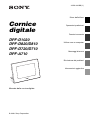 1
1
-
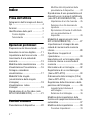 2
2
-
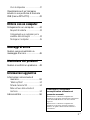 3
3
-
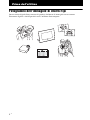 4
4
-
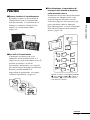 5
5
-
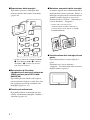 6
6
-
 7
7
-
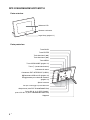 8
8
-
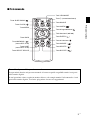 9
9
-
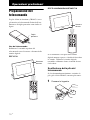 10
10
-
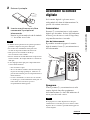 11
11
-
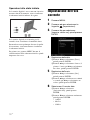 12
12
-
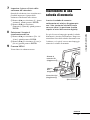 13
13
-
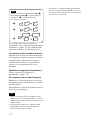 14
14
-
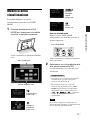 15
15
-
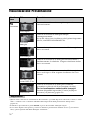 16
16
-
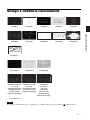 17
17
-
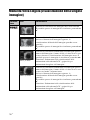 18
18
-
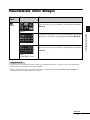 19
19
-
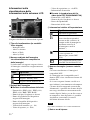 20
20
-
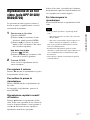 21
21
-
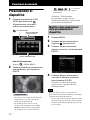 22
22
-
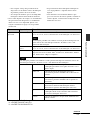 23
23
-
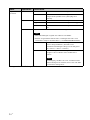 24
24
-
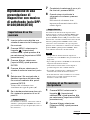 25
25
-
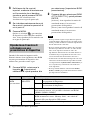 26
26
-
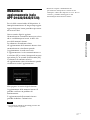 27
27
-
 28
28
-
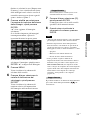 29
29
-
 30
30
-
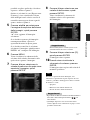 31
31
-
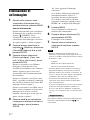 32
32
-
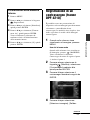 33
33
-
 34
34
-
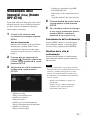 35
35
-
 36
36
-
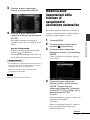 37
37
-
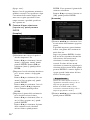 38
38
-
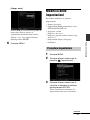 39
39
-
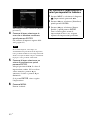 40
40
-
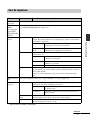 41
41
-
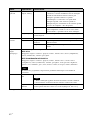 42
42
-
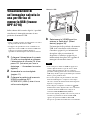 43
43
-
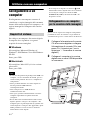 44
44
-
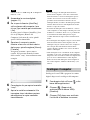 45
45
-
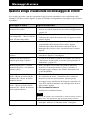 46
46
-
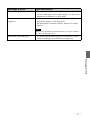 47
47
-
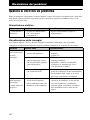 48
48
-
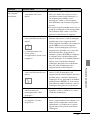 49
49
-
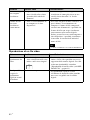 50
50
-
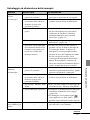 51
51
-
 52
52
-
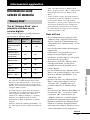 53
53
-
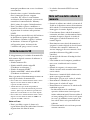 54
54
-
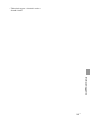 55
55
-
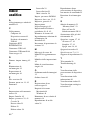 56
56
-
 57
57
Sony DPF-D820 Istruzioni per l'uso
- Categoria
- Dock station per dispositivi mobili
- Tipo
- Istruzioni per l'uso
Documenti correlati
-
Sony DPF-D830L Istruzioni per l'uso
-
Sony DPF-E710 Istruzioni per l'uso
-
Sony DPF-X95 Istruzioni per l'uso
-
Sony DPF-D70 Istruzioni per l'uso
-
Sony DPF-D85 Istruzioni per l'uso
-
Sony DPF-HD800 Istruzioni per l'uso
-
Sony DPF-D810 Istruzioni per l'uso
-
Sony DPF-VR100 Istruzioni per l'uso
-
Sony DPF-A710 Istruzioni per l'uso
-
Sony DPF-E710 Istruzioni per l'uso